

|
本站电脑知识提供应用软件知识,计算机网络软件知识,计算机系统工具知识,电脑配置知识,电脑故障排除和电脑常识大全,帮助您更好的学习电脑!不为别的,只因有共同的爱好,为软件和互联网发展出一分力! 很多用户不清楚ps2021图片怎么加边框?下面小编给大家带来了ps2021调整边框颜色技巧分享,一起来学习下吧。 1.打开界面后,点击图框工具中的矩形画框按钮,绘制一个长方形图框 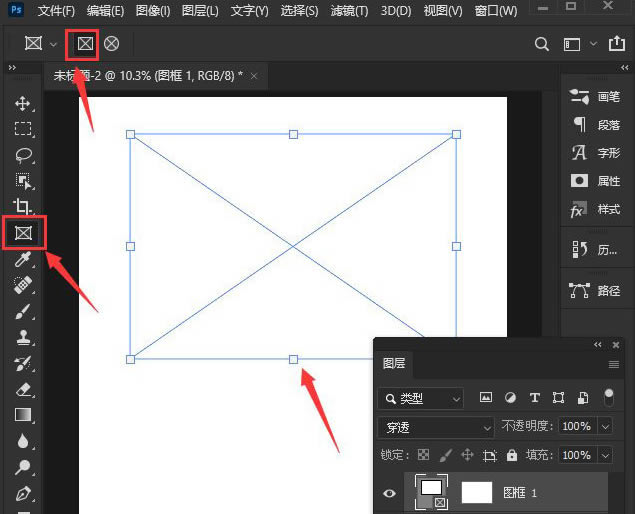 2.随后在画框中插入一张图片,双击画框略缩图打开属性面板 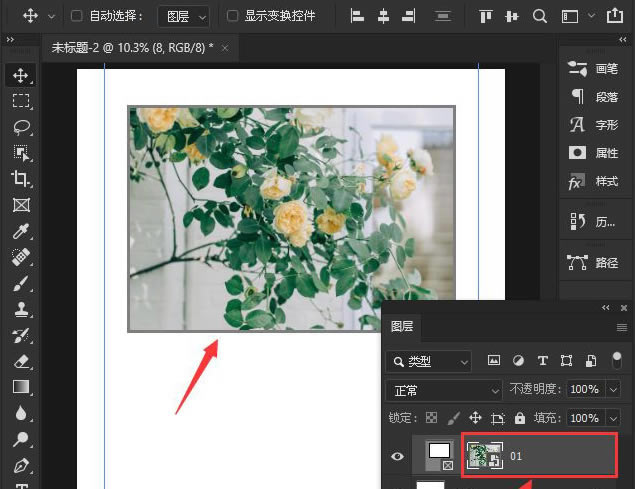 3.如下图所示设置画框的描边颜色以及参数 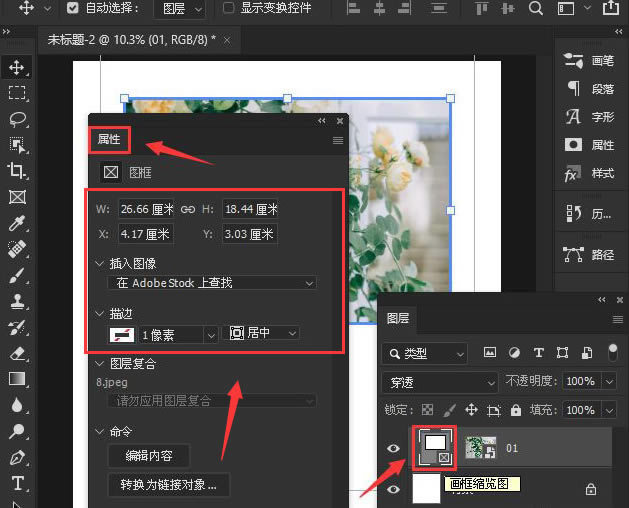 4.最后在描边栏目中添加居中的渐变颜色效果即可 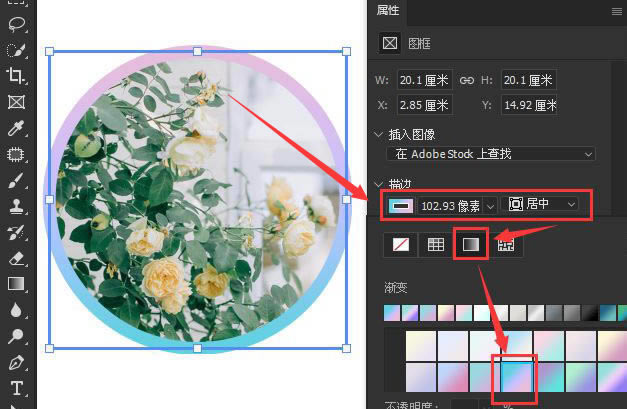 以上就是小编为大家分享的ps2021调整边框颜色技巧,有需要的朋友赶快来看看本篇文章吧! 学习教程快速掌握从入门到精通的电脑知识 |
温馨提示:喜欢本站的话,请收藏一下本站!